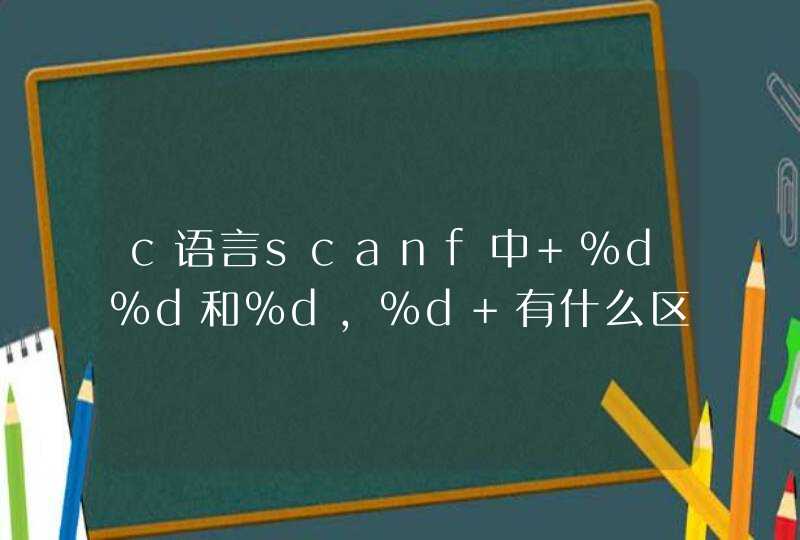2)对于块状元素,你可以自由的使用外边距来定义版式和元素之间的距离。类似 DIV 等等,
3)无论什么元素,一旦设置为是浮动显示,就拥有了完整的盒模型结构,我们就可以使用外边距,内边距,边框,高和宽来控制的大小以及与其他对象之间的位置关系。
4)浮动是从网页布局的角度来定义元素的显示,而行内和块状属性主要是从元素自身的性质来定其显示的。
5)当元素没有定义边框时,可以把内边距作为外边距使用。有时候外边距会有重叠现象的。
6)当为元素定义背景图像时,内边距区域内可以显示背景图像,而对外边距区域来说,背景图像是达不到的,他永远都是透明状态
7)用div+css设计网页结构时,设计师满脑子都是网页内容,而非内容所呈现的效果。
8)块状元素:不管块状元素宽度是多少,他总会自动占据一行,因为在他末尾附加了一个换行符,而行内元素没有这个特点。块状元素有完整的盒模型结构,可以定义宽度和高度,而行内元素没有这个特性,无法通过高度来改变文本行的行高。
块元素的代表标记 div
行内元素的代表标记 span ,行内标记不具备组织结构框架
9)网页布局分为:自然布局,浮动布局, 定位布局
10)当一个元素被定义为浮动显示时,即定义为块状元素。并且该元素就会收缩自身体积为最小状态。所以,应该有个好的习惯即把浮动元素设置高和宽。如果没有设置,则元素会按照它所包含的内容大小来确定它的大小。
11)当元素浮动后,周边的对象会自动环绕浮动元素周围,形成一种环绕关系。
12)块状元素之间的外边距会有重叠现象,但是浮动元素之间的外边距不会发声重叠现象。
13)浮动元素移动,上移:margin-top:-**下移:margin-botom:-*px,其他以此类推。
14)一般定位元素(绝对或是相对元素)都会覆盖在文档流对象之上。但是,select元素的窗口控件还不完全支持z-index
15)在css定位布局中,一般遵循“外部相对定位,内部绝对定位”
16)在body中设置min-width:760px,可以避免布局重叠现象。
分析设计图
假设设计图大小为1080px。这也就意味着,在开发时,需要兼容的最大分辨率为1080px,最小的为320px。
2. 调整视口
代码实例:
<!DOCTYPE html><head>
<meta charset="UTF-8" />
<title>布局之路-移动端开发实例</title>
<meta name="viewport" content="width=device-width,user-scalable = no" />
<link rel="stylesheet" type="text/css" href="css/reset.css" />
</head>
<body>
<div class="wrap"></div>
</body>
</html>
代码解析:由于使用不同设备打开网页时,宽度均有所不同,所以不能讲视口设置为固定值,应当为width=device-width,即将视口设置为当前设备的宽度。
3. 确定设计图的最小字体
浏览器(部分)能够显示的最小字体未12px,当移动端页面宽度为320px时,要保证最小字体为12px,那么在1080px的设计图中,最小字体应当为42px。
代码实例:
<style type="text/css">html {
font-size: 42px
}
</style>
4. 按照设计图的像素进行开发
按照正常网页开发流程,进行网页开发即可。
5. 使用百分比和rem替换px
代码效果对比:
/*使用固定像素*/.box {
float: left
width: 658px
font-size: 72px
text-align: center
line-height: 195px
}
/*使用百分比和rem*/
.box {
float: left
width: 60.93%
font-size: 1.71rem
text-align: center
line-height: 4.64rem
}
代码解析:
水平方向的值,将具体像素调整为百分比。百分比的计算是根据父级的内容区宽度进行计算的。
例如,父级宽度为1080px, 子级元素为197px,那么子元素转换为百分比为:197/1080*100%=18.24%。需要注意的是百分比根据父级计算,当标签结构级别不同时,计算公式中的“分母”也有所不同,在开发时这个地方很容易出现问题,请务必注意。
垂直方向的值,将具体像素调整为rem,与水平方向相比,垂直方向的计算就比较简单。例如,行高为195px,HTML标签当前的字体大小为42px,将行高转换为rem单位,即195/42= 4. 64rem。



































![CSS 点击按钮以后修改DIV的高度,代码怎么写?[有代码]](/aiimages/CSS+%E7%82%B9%E5%87%BB%E6%8C%89%E9%92%AE%E4%BB%A5%E5%90%8E%E4%BF%AE%E6%94%B9DIV%E7%9A%84%E9%AB%98%E5%BA%A6%EF%BC%8C%E4%BB%A3%E7%A0%81%E6%80%8E%E4%B9%88%E5%86%99%EF%BC%9F%5B%E6%9C%89%E4%BB%A3%E7%A0%81%5D.png)